Vi har alle været der på et eller andet tidspunkt i den seneste tid - når du bare surfer dig igennem World Wide Web som sædvanligt, kan du se en video, du vil se, afspille den og efter et svagt forsøg fra de respektive online medier afspiller for at afspille den pågældende video, BAM - du ser en fejlmeddelelse i videoafspilleren. Den fejlmeddelelse, du ser, lyder:

Mediet kunne ikke indlæses, hverken fordi serveren eller netværket mislykkedes, eller fordi formatet ikke understøttes
' Mediet kunne ikke indlæses, hverken fordi serveren eller netværket mislykkedes, eller fordi formatet ikke understøttes '
Hvad fortæller denne fejlmeddelelse os? Ikke meget, for at være ærlig, da det ikke angiver en nøjagtig grund til at holde dig fra den video, du ønskede at se. Det gør det klart, at afspilleren ikke var i stand til at indlæse den video, du forsøgte at se, og at dette kunne have været forårsaget af en fejl i serverens ende eller det format, som videoen ikke understøttes i din ende af medium, du brugte til at få adgang til det - din internetbrowser. Denne lille fejlmeddelelse er set på stort set hver eneste internetbrowser, der findes og er heller ikke eksklusiv for en eller to online medieafspillere - den påvirker dem alle.
Der er meget grund til at dække, når det kommer til at bestemme nøjagtigt, hvad dette problem er forårsaget af, hvorfor det heller ikke er en tur i parken at prøve at løse det. Hvis du ser “ Mediet kunne ikke indlæses, hverken fordi serveren eller netværket mislykkedes, eller fordi formatet ikke understøttes ”Fejlmeddelelse under forsøg på at se en video på en webside, følgende er de mest effektive løsninger, du kan bruge til at slippe af med fejlmeddelelsen og med succes se den berørte video:
Løsning 1: Deaktiver AdBlock for den webside, videoen er på
Det er kommet frem, at videoafspillere og videoværter overalt på internettet bruger denne fejlmeddelelse som en taktik til at få besøgende til deaktiver uanset hvilken software, der blokerer for reklamer eller udvidelser, de bruger, og for at tillade reklamer at være synlige for dem i bytte for adgang til videoer. I mange tilfælde udløses visningen af denne fejlmeddelelse i stedet for den pågældende video, når videoafspilleren opdager, at den besøgende har engageret sig i en form for annonceblokeringsværktøj. Hvis AdBlock er grunden til, at du ser denne fejlmeddelelse i stedet for den video, du vil se, kan problemet løses ved blot at deaktivere AdBlock på websiden (eller hjemmesiden), den video, du vil se, er på.
De nøjagtige trin, du skal gennemgå for at deaktiver din AdBlock på en bestemt webside eller et websted varierer afhængigt af, hvilken type annonceblokeringsværktøj og internetbrowserkombination du bruger. For eksempel, hvis du bruger AdBlock Plus på Google Chrome og vil deaktiver udvidelsen på et bestemt websted, skal du:
- Naviger til den webside, der har den berørte video.
- Klik på Muligheder knappen (repræsenteret af tre lodrette linjer) i øverste højre hjørne af Google Chrome vindue.

Klik på Indstillinger
- Klik på det lille ikon for AdBlock Plus .
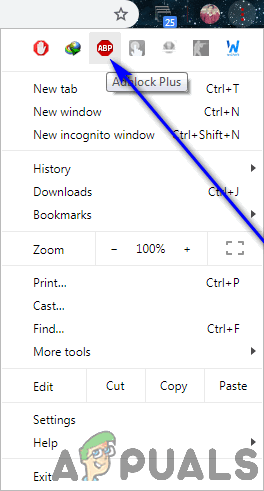
Klik på AdBlock Plus-ikonet
- Du vil se, at Strøm knappen er blå , hvilket betyder det AdBlock Plus er aktiveret . Klik på Strøm knappen, og udvidelsen bliver handicappet til det websted, du er på.
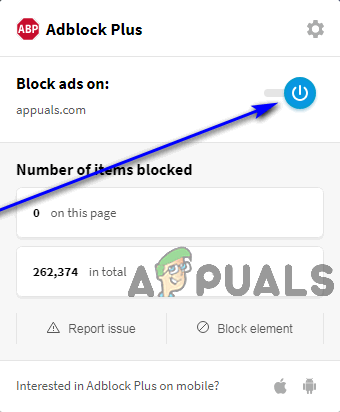
Klik på tænd / sluk-knappen
Sørg for, at ændringerne træder i kraft Opdater den webside, du var på. Når du har opdateret websiden, kan du prøve at afspille den berørte video og se, om din browser med succes afspiller den.

Klik på Opdater for at opdatere siden via AdBlock Plus
Løsning 2: Opdater din internetbrowser
Din internetbrowser kan have problemer med at afspille den pågældende video på grund af en eller anden form for problem med den (såsom manglende støtte til det format, videoen er i), et problem, der blev løst af browserens udviklere i en senere opdatering . Hvis du ser “ Mediet kunne ikke indlæses, hverken fordi serveren eller netværket mislykkedes, eller fordi formatet ikke understøttes ”Fejlmeddelelse, mens du prøver at se en video, skal du prøve at kontrollere, om der er nogen tilgængelige opdateringer til den internetbrowser, du prøver at se videoen på, og derefter downloade og installere alle tilgængelige opdateringer.
Præcise instruktioner til manuel kontrol af opdateringer i din internetbrowser varierer afhængigt af den internetbrowser, du bruger. Hvis du f.eks. Bruger Google Chrome, er det her, hvad du skal gøre for at manuelt kontrollere opdateringer:
- Start Google Chrome.
- Klik på Muligheder knappen (repræsenteret af tre lodrette linjer) i øverste højre hjørne af Google Chrome vindue.

Klik på Indstillinger
- Hold markøren over Hjælp .
- Klik på i den resulterende kontekstmenu Om Google Chrome .
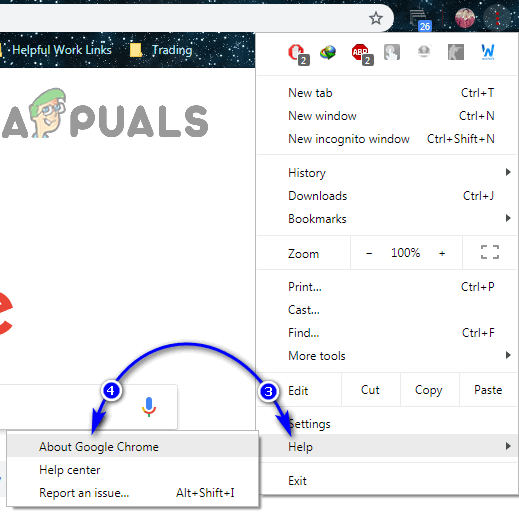
Klik på Hjælp> Om Google Chrome
- På den side, du kommer til, begynder Chrome automatisk manuelt at kontrollere for opdateringer. Hvis der er tilgængelige opdateringer, vil browseren endda give dig tilladelse til at downloade og installere dem for dig.
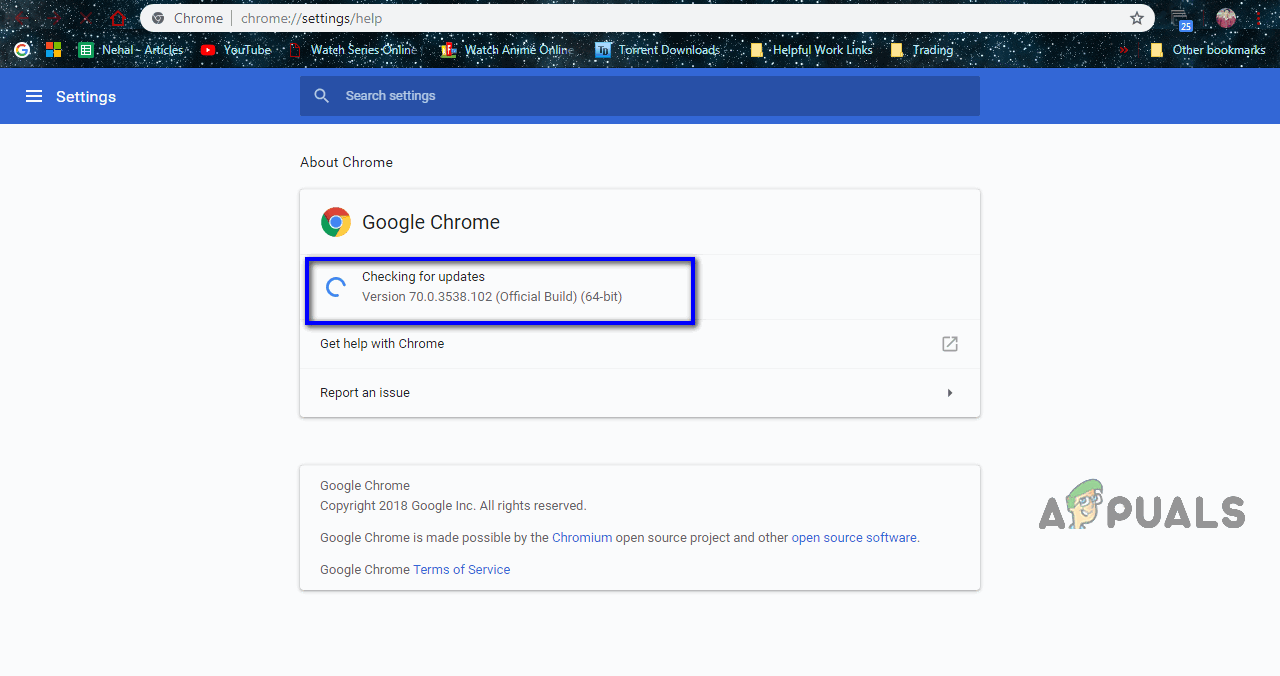
Chrome vil kontrollere for opdateringer
Hvis du ender med at installere opdateringer til din internetbrowser, skal du sørge for at kontrollere, om det bliver den berørte video til at begynde at spille uden problemer.
Løsning 3: Brug en anden internetbrowser
Hvis ingen af de løsninger, der er anført og beskrevet ovenfor, har fungeret for dig, er der en chance for, at den internetbrowser, du bruger til at afspille den berørte video, i sig selv er problemet. Denne fejlmeddelelse har været kendt for at påvirke enhver internetbrowser, men i de fleste tilfælde påvirker den kun en bestemt internetbrowser for et offer for dette problem. Når det er tilfældet, kan du muligvis løse dette problem ved blot at bruge en anden internetbrowser til at afspille den video, du vil se. For eksempel, hvis du så ' Mediet kunne ikke indlæses, hverken fordi serveren eller netværket mislykkedes, eller fordi formatet ikke understøttes ”Fejlmeddelelse, mens du afspiller en video i Internet Explorer, skal du prøve at afspille den samme video på Google Chrome eller Mozilla Firefox, og du skal kunne se den uden problemer.
Løsning 4: Vent på stormen
Hvis hvert eneste forsøg, du har gjort for at afhjælpe denne situation indtil dette tidspunkt, ikke har nogen frugt, skal du muligvis sluge en vanskelig pille - der er en god chance for, at problemet simpelthen ikke ligger på din ende og faktisk er en server -side problem, der forhindrer din browser eller medieafspilleren i at afspille videoen for dig. Hvis det er sandt, er der ikke meget andet, du kan gøre. Vent kun på folk bag serveren, hvor videoen er hostet, for at få orden på tingene i slutningen, på hvilket tidspunkt du skal kunne afspille den video, du vil se. Sørg for at kontrollere, om serveren eller netværket, den berørte video er placeret på, sikkerhedskopierer nu og da, så du ved, så snart du kan se videoen.
5 minutter læst
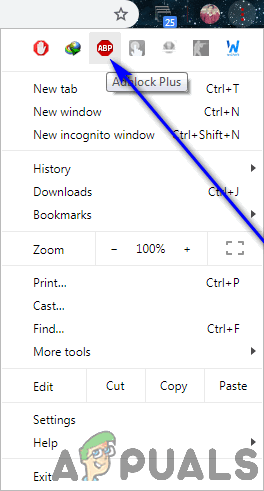
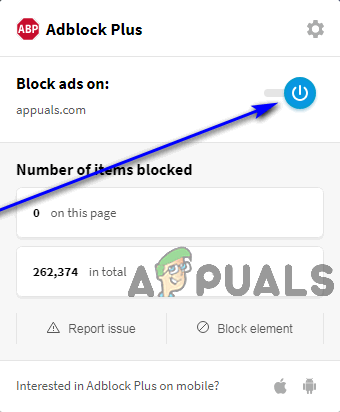
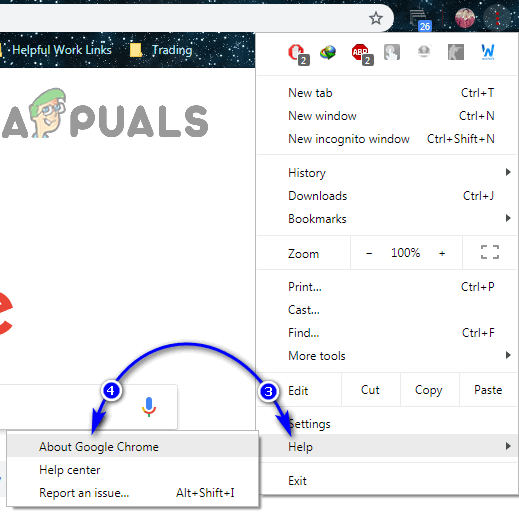
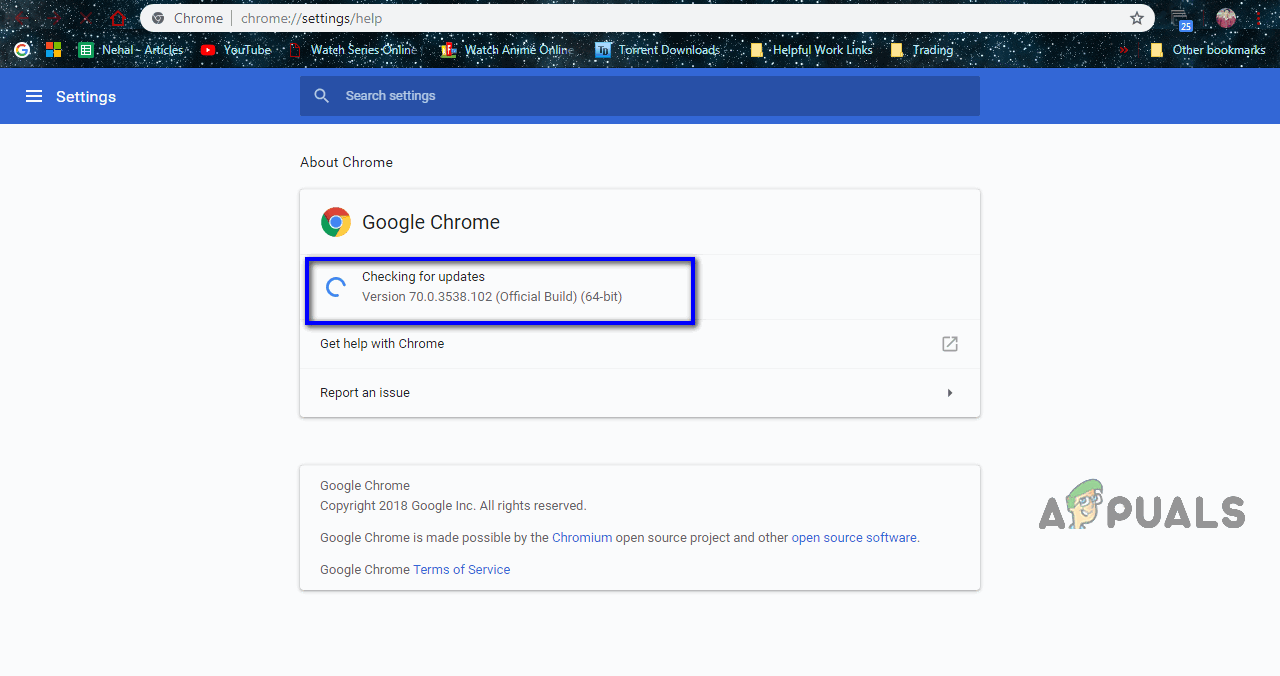


![[FIX] Overwatch-fejlkode LC-202](https://jf-balio.pt/img/how-tos/78/overwatch-error-code-lc-202.png)




















